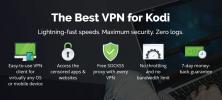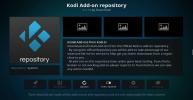Ultimate IPTV på Kodi: Hvordan installere og rask gjennomgang
IPTV, som står for Internett-protokoll-TV, er et format for streaming av live TV-innhold over internett. Hvis du noen gang har ønsket deg at du kunne bruke datamaskinen din som en TV og stille den inn på en bestemt kanal i stedet for å strømme innhold på forespørsel, er IPTV det du leter etter. Først lurer du kanskje på hvorfor du trenger IPTV når du kunne streame et bestemt show eller film du ville bruke en annen tjeneste. Men det er tider når du vil ha IPTV i stedet: når innholdet er tidsfølsomt, for eksempel nyhetene, eller når kanalen du want viser en bestemt versjon av en hendelse, for eksempel et sportsarrangement med et spesielt kommentarlag som du spesielt som. Det er også nyttig hvis du bor eller reiser et sted hjemmefra, men fortsatt ønsker å se på lokale TV-kanaler.

Hvis du vil se IPTV på datamaskinen eller telefonen din, kan du bruke Ultimate IPTV-tillegget til Kodi. Kodi media center-programvaren kan utvides med slike tillegg for å tilby ny funksjonalitet, og dette tillegget er spesielt nyttig. Den samler bokstavelig talt tusenvis av IPTV-kanaler fra hele verden og lar deg streame live fra disse kanalene. Koblingene samlet av Ultimate IPTV er hentet fra IPTV m3u8-lister, som er en bestemt filtype som brukes til live-TV. Ulempen med dette tillegget er at kanalene er ganske uorganiserte, men dette er mer enn gjort opp for av den rene antall kanaler som er tilgjengelige, inkludert mange duplikater - så hvis en strøm ikke fungerer, kan du ganske enkelt finne en annen.
30 dager pengene tilbake-garanti
Hvorfor du trenger en VPN for å bruke Ultimate IPTV
Vi kommer til å installere tillegget for Kodi på bare et minutt, men først må vi vurdere sikkerhetsspørsmål. Noen tillegg for Kodi, som Ultimate IPTV, er opprettet av tredjepartsutviklere og eksisterer i et lovlig grått område. De lar deg få tilgang til opphavsrettsbeskyttet innhold, og hvis du bruker dem over en usikker internettforbindelse, kan du være erstatningsansvarlig for bøter eller tiltale.
For å holde deg trygg, anbefaler vi sterkt å bruke et VPN. Dette er et lite stykke programvare som krypterer all data du sender via internettforbindelsen, slik at den ikke er synlig for noen andre - til og med Internett-leverandøren din. Hvis noen ser på internettbruken din, kan de se hvor mye data du har brukt, men ikke hva innholdet i disse dataene var eller om du fikk tilgang til opphavsrettsbeskyttet innhold eller ikke. Men hvordan velger du mellom alle VPN-leverandørene der ute? Det er fire faktorer vi mener er viktige: rask tilkoblingshastighet, programvare tilgjengelig for flere operativsystemer, ingen logging opprettholdt og mange servere i flere land.
Vi anbefaler IPvanish

Med disse faktorene vurdert, anbefaler vi IPVanish som VPN-leverandøren som skal brukes med Kodi. De har raske tilkoblinger som er perfekte for streaming av video, programvaren deres er tilgjengelig for Mac, PC, Android og iOS, de har en streng bedriftsomfattende ingen loggføringspolicy, 256-bit AES-kryptering, og vedlikeholder mer enn 850 servere i 60 land.
Hvis du vil prøve IPVanish, har vi et spesielt tilbud som er eksklusivt for vanedannende tips-lesere! Du kan få en enorm 60% rabatt på årsplanen, som fungerer ut til bare 4,87 dollar per måned. Det er til og med en 7-dagers pengene-tilbake-garanti slik at du kan kjøpe selvtillit.
Hvordan installere Ultimate IPTV-tillegg for Kodi
Nå har vi en VPN på plass, vi er klare til å begynne å installere tillegget. Når det gjelder installering av Ultimate IPTV-tillegget for Kodi, må vi først legge til depotet der tillegget kan finnes i systemet vårt. Vi kommer til å bruke Super Repository, som har et enormt utvalg av tillegg for alle slags funksjoner. Du må sørge for at din Kodi tillater installasjon fra ukjente kilder før vi fortsetter, så slå på dette alternativet i området Innstillinger - Tillegg - Ukjente kilder før du fortsetter.
Med det gjort og VPN-en klar, kan vi begynne å installere Ultimate IPTV-tillegget.

Slik installerer du Ultimate IPTV:
- Begynn på Kodi-hjemmesiden din
- Klikk på innstillingsikonet, og gå til Filbehandler
- Klikk på Legg til kilde
- Klikk på ruten der det står
- Skriv inn denne URLen: http://srp.nu/ Sørg for å skrive det nøyaktig som skrevet, inkludert http://, eller så fungerer det ikke
- Gi kilden et navn. Vi kaller det superrepo
- Klikk OK
- Gå tilbake til startskjermen
- Klikk på Add-ons
- Klikk på ikonet som ser ut som en åpen boks
- Klikk på Installer fra zip-fil
- Klikk på superrepo, så videre krypton, så på alle, deretter på superrepo.kodi.krypton.all-0.7.04.zip
- Vent et øyeblikk, så ser du et varsel når kilden er installert
- Klikk på Installer fra depot
- Klikk på SuperRepo All [Krypton] [v7]
- Klikk på Video-tillegg
- Bla helt ned til Ultimate IPTV (av WhiteCream) og klikk på den
- Det åpnes en skjerm som beskriver tillegget. Å velge Installere fra menyen nederst


- Vent et øyeblikk, så ser du et varsel når tillegget er installert
Hvordan bruke Ultimate IPTV-tillegg for Kodi
Nå som tilleggsprogrammet er installert, kan vi bruke det til å streame direktesendt TV fra hele verden. Det er et enkelt tillegg med minimale innstillinger å oppstyr, så det er ikke for komplisert å bruke. Imidlertid er det mange kanaler å sortere gjennom, så vi har noen få triks å dele med deg for å hjelpe deg med å bruke dette tillegget for å finne kanalen du vil streame.
Slik bruker du Ultimate IPTV-tillegget:
- Start på Kodi-hjemmesiden din
- Gå til tillegg
- Gå til videotillegg
- Klikk på ikonet Ultimate IPTV

- Når tillegget åpnes, ser du en enorm liste over kanaler. Disse vil inneholde innhold fra hele verden, inkludert sport, filmer, musikk og mye mer. Hvis noe får øye på deg, klikk på navnet på seksjonen og du vil se alternativer for strømmer i den delen. I avsnittet "Storbritannia, Canada Albania smarte iptv-himmelfilmer", finner du for eksempel alternativer som Storbritannia: BBC2, Storbritannia: Sky One, Storbritannia: Dave, og så videre, som tydeligvis viser til de britiske kanalene BBC2, Sky One og Dave henholdsvis

- Klikk på kanalnavnet, så vises en popup, som sier at du laster inn lokal proxy. Dette konfigurerer tilkoblingen automatisk slik at du får tilgang til innholdet, og strømmen vil åpne. Strømmene er generelt av høy kvalitet og fungerer pålitelig uten buffring
- Hver seksjon har mange forskjellige kanaler fra forskjellige land. Du kan streame praktisk talt alle kanaler i verden, men du må kanskje klikke deg litt rundt for å finne den du leter etter. Dessverre er det ingen måte å søke på kanalene, så du må se etter seksjoner med relevante titler. Generelt er seksjonene organisert etter land eller region - slik at du vil se seksjoner for tyske kanaler, britiske kanaler, arabiske kanaler og så videre
- Hvis du ikke finner det du leter etter i det første settet med seksjoner, blar du ned til bunnen og klikker på Neste side for å se enda flere streaming-seksjoner
- En nyttig funksjon for å hjelpe deg med å finne den kanalen du ønsker, er filteret. Øverst på siden med seksjonsresultater er et alternativ kalt Gjeldende filter. Klikk på dette for å få frem en popup med filteralternativene. Hvis du vil bruke dette panelet, klikker du på der det står filtersett 1. En tekstboks vises, og du kan legge til et filteruttrykk her. Skriv for eksempel inn ordet “himmel” og trykk på ok. Forsikre deg nå om at alternativet Velg filter er satt til Sett 1. Klikk på OK for å lukke popup. Nå ser du bare seksjoner som inneholder nøkkelordet “sky” i kanalnavnene deres, som kan hjelpe deg med å finne den kanalen du ønsker
Konklusjon
Ultimate IPTV er et must-have tillegg for Kodi. Selv om det er begrenset i funksjonaliteten, lar det deg ikke se innhold på forespørsel, og det er ikke den enkleste oppgaven å gjøre Finn alltid kanalen du leter etter - det gjør opp for dette ved å være fantastisk på hva den gjør, som er stream live kanaler. Mens det er mange tillegg for streaming av store og populære kanaler som Storbritannias BBC One eller USAs ESPN, kan det være mye vanskeligere å finne strømmer av mindre kanaler eller kanaler fra andre land, spesielt ikke-engelsktalende land. Hvis du liker å se på de lokale nyhetene, eller ønsker å holde deg oppdatert om en lokal begivenhet som et valg, er Ultimate IPTV nesten en strøm for hvilken kanal du leter etter. Av denne grunn er det et flott tillegg å legge til din Kodi-samling.
Hvilke er favorittdelene dine innen Ultimate IPTV, og hvilke er favorittkanalene dine? Gi oss beskjed i kommentarene nedenfor! Eller alternativt, hvis du har noen problemer med å installere Ultimate IPTV eller få det til å fungere, så legg igjen en kommentar, så kan en av våre forfattere eller nyttige samfunnsmedlemmer hjelpe deg ute.
Søke
Siste Innlegg
Beste Kodi-tillegg for HD og 4K-filmer som fungerer i 2020
Kodi med åpen kildekode har bidratt til å transformere film- og TV-...
Er Kodi fortsatt trygt å bruke?
Kodi-brukere rundt om i verden er fremdeles tilbake for nyheten om ...
Slik installerer du XXX-O-DUS og YouPorn på Kodi
De Kodi-samfunnet har opprettet tusenvis av tillegg gjennom årene. ...